Tweefactorauthenticatie is een van de systemen die de overgrote meerderheid van de services en applicaties heeft geïntegreerd om gebruikers meer veiligheid te bieden als het gaat om het beschermen van hun accounts. Het feit dat we ons telefoonnummer moeten hebben, betekent echter dat een aanvaller via verschillende technieken onze simkaart kan dupliceren en toegang kan krijgen tot de beveiligingscode die per sms naar ons telefoonnummer is verzonden. In deze betekenis, Twitter heeft toegestaan activeren Twee stappen verificatie een tijdje zonder telefoonnummer, maar als je nog meer zekerheid wilt, laten we je zien hoe je dat moet doen Google Authenticator hieronder .
Lang geleden omvatte het populaire microblogging-netwerk tweestaps- of tweeledige verificatie om de veiligheid en privacy van gebruikers te beschermen. Aanvankelijk via een sms, maar later met de mogelijkheid om gebruik te maken van bepaalde applicaties zoals Google Authenticator. Het was in ieder geval nog steeds nodig om een telefoonnummer in onze account.
Maar na verloop van tijd heeft Twitter het mogelijk gemaakt om een tweefactorauthenticatiesysteem te gebruiken via een extern systeem zoals Google, zonder dat ons telefoonnummer aan ons Twitter-account hoeft te worden gekoppeld. Iets wat ons tegelijkertijd toestaat verwijder deze informatie uit ons profiel als we dat liever hebben.
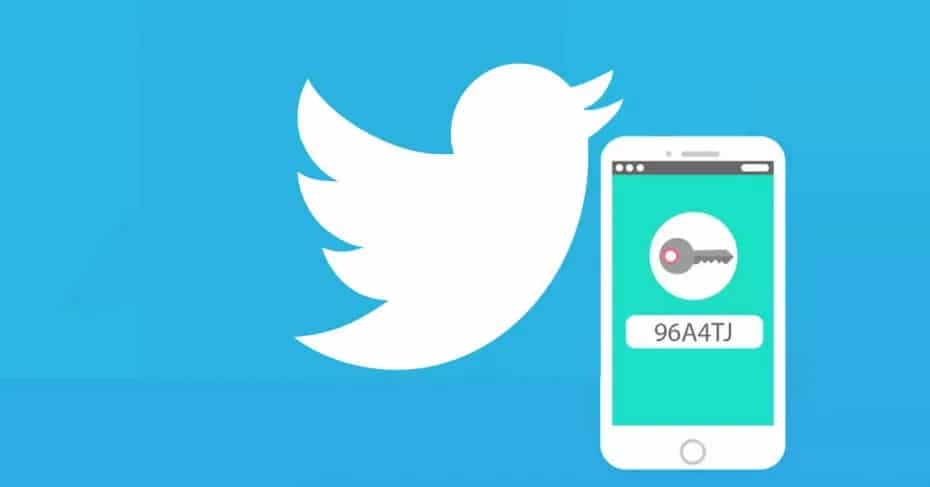
Om dit te doen, hoeven we alleen maar de Twitter-app op onze mobiele telefoon te openen of ons profiel vanuit de browser te openen, op de foto van ons profiel of de menuknop te tikken, de configuratie- en privacyoptie te selecteren en vervolgens In account in te voeren, tik op in het veld Telefoon en selecteer de optie Telefoonnummer verwijderen.
Om het tweefactorauthenticatiesysteem op Twitter met Google Authenticator te activeren, kunnen we ons telefoonnummer al dan niet aan het netwerkprofiel koppelen, wat we verkiezen.
2FA-verificatie op Twitter met Google Authenticator
Om de Google-tool te gebruiken in het tweestapsverificatieproces op ons Twitter-account, moeten we eerst de app op onze mobiele telefoon installeren. Als we het nog niet hebben, kunnen we het downloaden via de volgende links voor iOS en Android-apparaten .
Vervolgens hebben we alles klaar om dubbele factorverificatie op Twitter te configureren of te activeren via Google Authenticator. Hiervoor zijn dit de stappen die we moeten volgen:
- We openen de Twitter app op mobiel.
- We tikken op onze profielfoto.
- We komen binnen Instellingen en privacy .
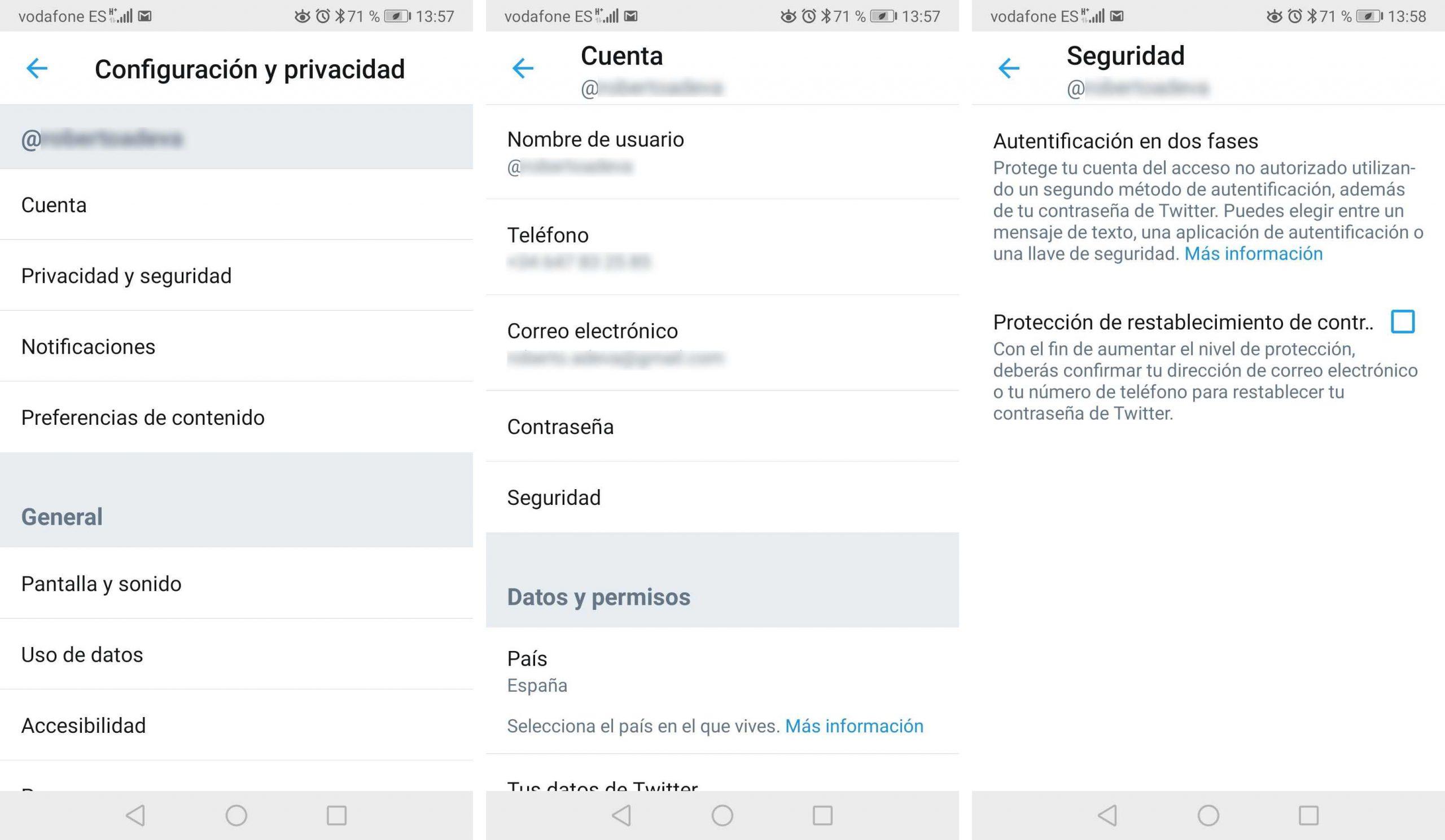
- We tikken op de Account optie.
- We selecteren de Security optie.
- Vervolgens raken we de authenticatie optie in twee fasen.
- Dit toont ons de drie opties die Twitter toestaat, via sms, authenticatie-app of beveiligingssleutel. In dit geval controleren we de Verificatie-applicatie optie.
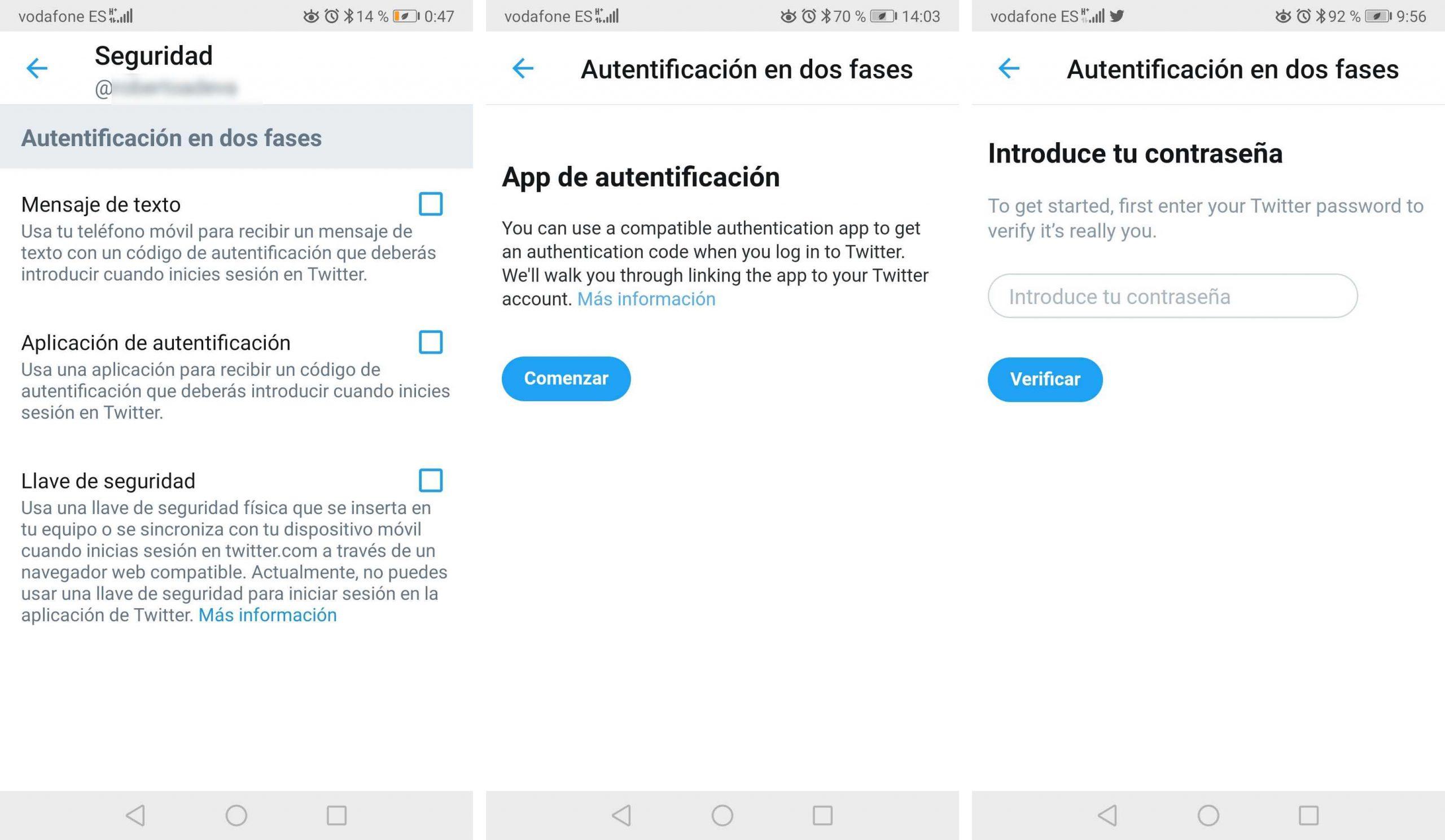
- We tikken op Start .
- We gaan de wachtwoord van ons Twitter-account om ons te identificeren als de eigenaar ervan en klik op Verifiëren.
- Als alles goed is gegaan, is het volgende om op de te drukken Koppel de app nu knop.
- Er verschijnt een bericht om te bevestigen dat we het wachtwoord voor ons Twitter-account in Google Authenticator willen opslaan. Klik op ACCEPTEREN .
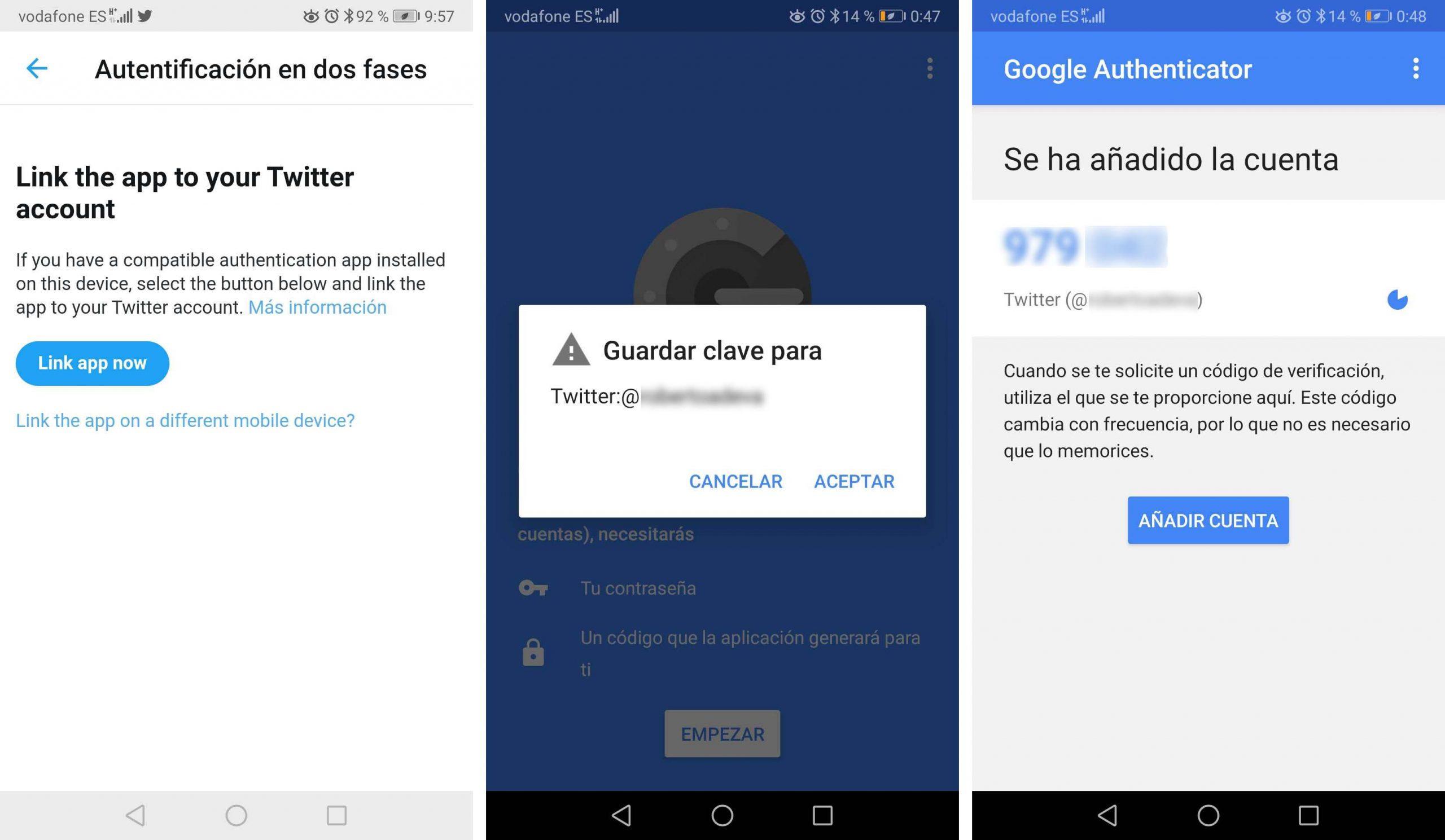
- De authenticatiecode voor Twitter wordt automatisch opgeslagen in Google Authenticator.
Vanaf nu, wanneer we proberen in te loggen op ons Twitter-account, is de methode om de verificatie van twee factoren te bevestigen, de code die door de Google-tool wordt gegenereerd. In dit geval is de bewerking hetzelfde, of we het telefoonnummer nu in ons profiel hebben opgeslagen of niet.